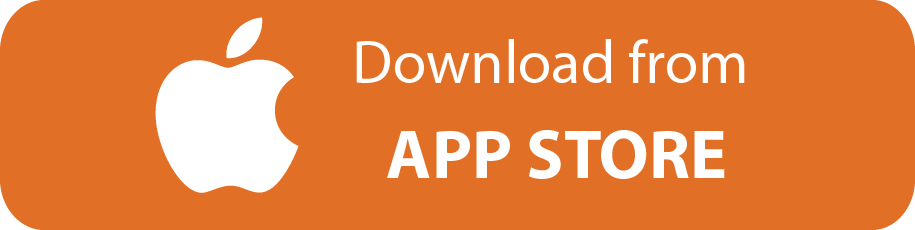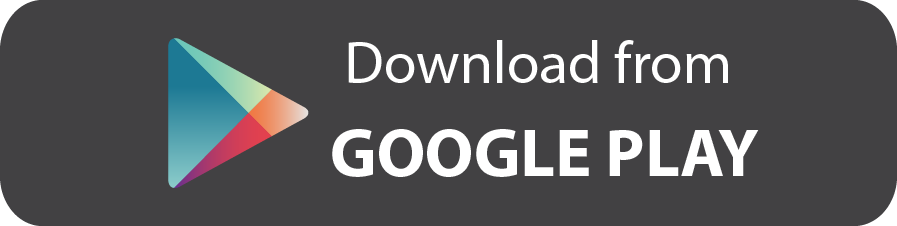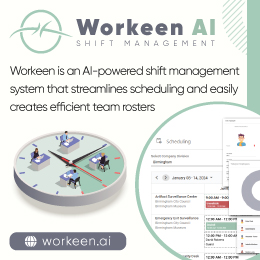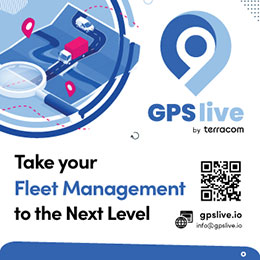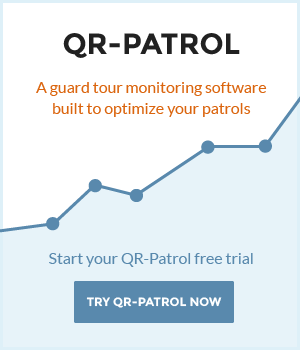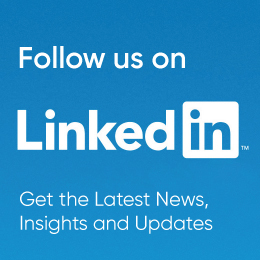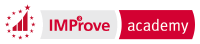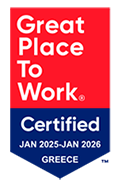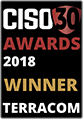- Posted by: blignos
- Published: 08-09-2021
- Category: QR-Patrol tutorials
Comment insérer et attribuer points de contrôle de beacon
Sur un tutoriel précédent, nous vous avons déjà montré comment attribuer des NFC tags et les points de contrôle du Code-QR à vos actifs. Dans ce tutoriel, vous pouvez apprendre comment insérer et attribuer notre dernier type de points de contrôle, beacons!
Ajouter beacons
Cliquez sur le bouton "Entreprise" à gauche de votre barre de navigation et choisissez "Points de contrôle".
Dans la barre de navigation supérieure située en haut de l'écran "Points de contrôle", cliquez sur "Ajouter beacons".
Vous avez 2 options pour le téléchargement d’identifiant(s) de beacon:
- Choisissez le bouton radio "Fichier", pour les télécharger via un fichier txt.
- Cliquez sur l’icône plus (+) et téléchargez un fichier .txt contenant l’identifiant(s) de beacon (notez que le différent(s) identifiants de beacon doit être séparé par une virgule).
- Cliquez sur le button "Télécharger" pour terminer votre importation!
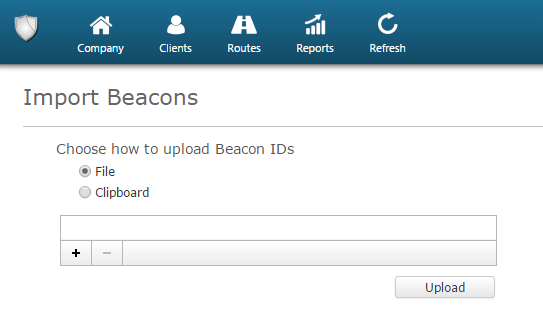
Ou
- Choisissez le bouton radio "Clipboard", pour les télécharger via une zone de texte.
- Sur la zone de texte affichée, entrez l’identifiant(s) de beacon (notez que le différent(s) identifiant(s) de beacon doit être - Sur la zone de texte affichée, entrez l’identifiant(s) de beacon (notez que le différent(s) identifiant(s) de beacon doit être séparé par une virgule).
- Cliquez sur le button "Télécharger" pour terminer votre importation!
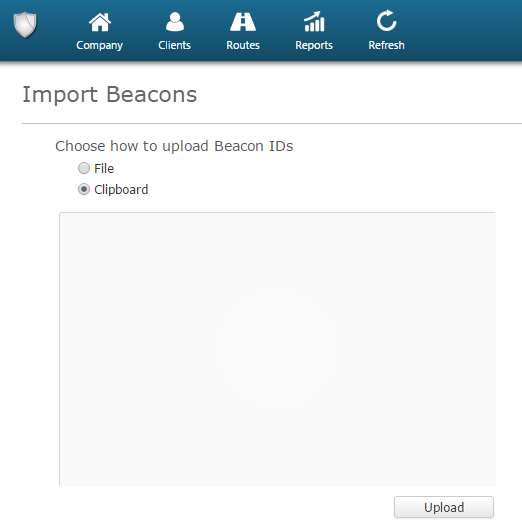
Info technique
Assurez-vous que l’identifiant de beacon a un format correct:
- Pour un iBeacon, vous devrez utiliser les valeurs UUID, les valeurs majeures et mineures avec un trait de soulignement entre les deux (c’est à dire UUID_Majeu_Mineur). Par exemple, un identifiant iBeacon valide serait: e2c56db5-dffb-48d2-b060-d0f5a71096e0_6_6.
- Pour un beacon Eddystone, vous devrez utiliser les valeurs NamespaceID et InstanceID avec un trait de soulignement entre les deux (c’est à dire NamespaceID_InstanceID). Par exemple, un identifiant Eddystone valide serait: d3ex1918sde157cl1102_1cl1567drs27.
Pour récupérer/programmer ces valeurs, vous pouvez utiliser l’Application fournie par votre fournisseur Beacon. Veuillez noter que la combinaison de ces valeurs (UUID_Majeur_Mineur en cas de iBeacons et NamespaceID_InstanceID en cas de beacons Eddystone) doit être unique.
Attribuer des beacons à partir d’une application web
Vous pouvez attribuer points de contrôle des beacon depuis votre application Web de deux façons:
Cliquez sur le bouton "Entreprise" à gauche de votre barre de navigation et choisissez "Points de contrôle".
Sélectionnez l’un des points de contrôle (beacon) de votre liste et cliquez "Éditer".
À partir des deux listes déroulantes sur la fenêtre popup (Ligne d’attribution), choisissez le Client et le Site où vous souhaitez que le point de contrôle soit attribué. Sauvegardez les modifications en appuyant sur le bouton "Confirmer".
Ou
Appuyez sur le bouton "Clients" donc la liste de vos clients apparaîtra. Puis cliquez sur le client auquel vous souhaitez attribuer le QR label et sélectionnez "Éditer".
Une fenêtre popup s'affichera, au fond de laquelle il y aura une liste avec vos sites clients. Appuyer sur "Ajouter" pour ajouter des sites pour ce client et pour chaque site. Vous pouvez attribuer des points de contrôle en appuyant sur "Gérer points".
Après avoir sélectionné "Gérer points", une fenêtre s’affichera. Au bas de cette fenêtre, il y a une liste avec tous vos points de contrôle (y compris vos points de contrôle de beacon). Pour en ajouter un ou plusieurs au site spécifique, cochez celui(s) que vous voulez et appuyez sur le signe plus (+). Enfin, pour terminer l'attribution, appuyez sur le bouton "Confirmer".
Attribuer des beacons depuis une application mobile (pour les beacons Eddystone)
Si vous utilisez points de contrôle de Eddystone vous avez également la possibilité de les attribuer depuis votre application mobile de la façon suivante:
Tout d’abord, assurez-vous que le Type de Beacon "Eddystone" est sélectionné dans le menu “Paramètres” de votre application mobile.
class="fa fa-arrow-circle-right"Dans votre application mobile, cliquez sur “Attribution des points de contrôle”.[/icon
Cliquez sur “Scanner l’étiquette de Beacon” et puis “Scanner Beacons”. Une liste de toutes les Beacons (classée selon la proximité) apparaîtra en haut de votre écran. Notez que les Beacons qui appartiennent déjà à votre entreprise (ont été ajoutés à votre liste de points de contrôle) sont affichés en vert.
Cliquez sur “Arrêter de scanner les Beacons” et sélectionnez (au moins) un Beacon.
Insérer une description et/ou un code de site (optionnel).
Cliquez “Attribuer”.
Le Beacon sera ajouté à votre liste de points de contrôle et vous pourrez alors le voir sur votre application Web en allant à Entreprise -> Points de contrôle.
Télécharger l’application mobile QR-Patrol
L’application mobile QR-Patrol est disponible sur l’Appstore et sur Android Market. Vous pouvez simplement le télécharger depuis votre smartphone, en cliquant sur l’un des boutons suivants:
Pour plus d’informations, vous pouvez lire nos Guides de l’utilisateur Application Web et Application Mobile en cliquant sur les boutons ci-dessous: